Qu'est-ce qu'un fichier MKV et comment le jouer?

Que vous téléchargiez des vidéos sur Internet ou les receviez d'autres personnes, il y a de fortes chances que vous rencontriez MKV des dossiers. Parlons de ce qu'ils sont et comment vous pouvez les utiliser sur votre ordinateur.
D'humbles débuts
Avant de parler de ce que sont les fichiers MKV, regardons un peu l'histoire. Les fichiers MKV, également connus sous le nom de fichiers vidéo Matroska, sont apparus en Russie en 2002. Le développeur principal, Lasse Kärkkäinen, a travaillé avec le fondateur de Matroska, Steve Lhomme, et une équipe de programmeurs pour créer ce format de fichier conteneur multimédia complet. Il tire son nom du mot russe pour poupées gigognes, matryoshka.
LIÉS: Qu'est-ce qu'un logiciel Open Source et pourquoi est-ce important?
Le projet Matroska a été développé comme un projet de normes ouvertes, ce qui signifie qu'il est open source et totalement gratuit pour tous ceux qui le souhaitent pour un usage personnel. La société a également beaucoup de ressources sur leur site Web, y compris une liste d'options de lecture. Au fil du temps, le format a été amélioré et en 2010, il est devenu la base du format multimédia WebM
Que sont les fichiers MKV?
Contrairement aux idées reçues, les fichiers MKV ne sont pas un format de compression audio ou vidéo. Les fichiers MKV sont en réalité des formats de conteneur multimédia. Un conteneur MKV peut intégrer l'audio, la vidéo et les sous-titres dans un seul fichier, même si ces éléments utilisent différents types d'encodage. Par exemple, vous pourriez avoir un fichier MKV qui contient de la vidéo H.264 et quelque chose comme MP3 ou AAC pour l'audio.
Les fichiers conteneurs MKV ont été conçus pour être à l'épreuve du futur, ce qui signifie que les fichiers ne seraient pas périmés. Les développeurs Matroska ont inclus plusieurs fonctionnalités clés pour cela:
- Recherche rapide
- Prise en charge de chapitres, menus et métadonnées
- Différents flux audio et vidéo sélectionnables
- Compatibilité de diffusion en ligne
- Sous-titre (
- Récupération d'erreur, qui permet la lecture de fichiers corrompus
Le conteneur MKV lui-même prend également en charge presque tous les formats audio et vidéo, rendant le format hautement adaptatif et facile à utiliser.
Comment puis-je lire les fichiers MKV?
MKV n'étant pas un standard de l'industrie, tous les lecteurs multimédias ne le supportent pas, même si le support a rapidement augmenté. Vous avez deux options principales pour lire les fichiers MKV: utiliser un lecteur multimédia compatible MKV ou télécharger les codecs appropriés pour le lecteur multimédia que vous préférez.
Meilleure option: Utiliser VLC Media Player
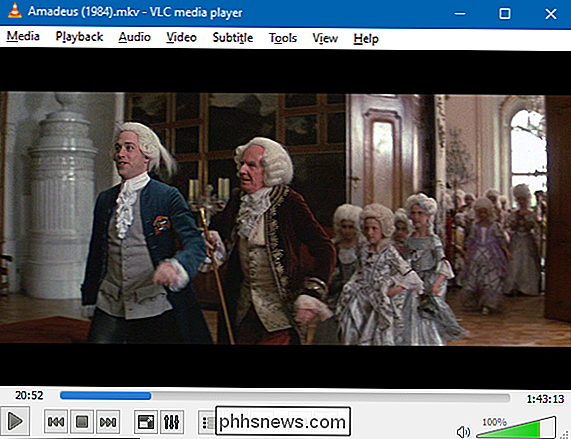
Notre choix préféré pour lire les fichiers MKV est VLC lecteur multimédia - principalement parce qu'il a un support intégré et ne nécessite pas d'installer quoi que ce soit d'autre. Le téléchargement et l'installation du programme est facile si vous suivez ces instructions. Commencez par naviguer vers la page de téléchargement officielle sur videolan.org. Méfiez-vous d'aller ailleurs, car beaucoup de fournisseurs de crapware ont de faux sites de téléchargement VLC.
Il suffit d'exécuter le fichier téléchargé pour installer VLC. L'ensemble du processus d'installation ne devrait pas prendre plus de deux ou trois minutes.
Une fois l'installation terminée, vous pourrez regarder n'importe lequel de vos fichiers MKV. Notez que, bien que VLC s'associe à tous les formats vidéo et audio pris en charge pendant l'installation, y compris MKV, il ne s'enregistre pas comme application par défaut pour ces types de fichiers.
Pour regarder un fichier MKV en utilisant VLC, cliquez avec le bouton droit le fichier MKV, pointez sur "Ouvrir avec", puis choisissez "VLC Media Player".

Pour faire VLC le lecteur par défaut pour les fichiers MKV de sorte que vous pouvez simplement double-cliquer sur un fichier lorsque vous voulez regarder une vidéo, cliquez avec le bouton droit sur un fichier MKV, pointez sur "Ouvrir avec", puis cliquez sur "Choisir une autre application".
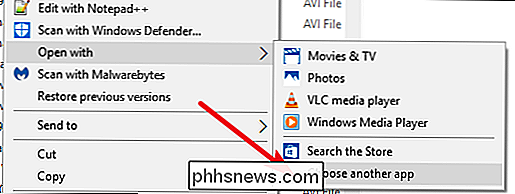
Dans la fenêtre de sélection d'application, sélectionnez "VLC media player", activez l'option "Toujours utiliser cette application pour ouvrir .mkv fichiers "option, puis cliquez sur" OK ".
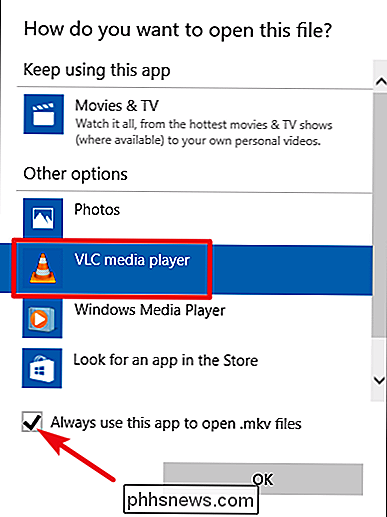
Après cela, vous pouvez simplement double-cliquer sur un fichier MKV pour l'ouvrir dans VLC.
Bien sûr, tout le monde n'aime pas le lecteur VLC. Si cela ne vous convient pas, le site Web de Matroska propose quelques suggestions de lecteurs multimédia pour Windows avec prise en charge intégrée.
Option alternative: Télécharger les codecs pour la compatibilité (mais faites-le avec soin)
Si vous préférez utiliser Windows Media Player ou un autre lecteur Windows qui ne supporte pas déjà les fichiers MKV, vous pouvez. Afin d'ajouter ce support, vous devrez installer quelques fichiers de support appelés codecs (le nom est un raccourci pour la compression / décompression). Ces codecs aident votre lecteur vidéo à comprendre comment décompresser les fichiers qu'il ne supporte pas nativement.
CONNEXION: Attention: Ne téléchargez jamais "Codecs" ou "Players" pour visionner des vidéos en ligne
Ça sonne bien, mais il y a une raison pour laquelle nous listons les codecs de téléchargement comme une alternative à l'utilisation d'un lecteur vidéo avec support intégré. Les codecs sont connus pour être regroupés dans des crapware ou, pire, dans des logiciels malveillants. Les bonnes nouvelles sont que, si vous faites attention à l'endroit où vous obtenez vos codecs (et les mises à jour futures), ils sont une option parfaitement viable.
CONNEXES: Passez le mot: Ninite est le seul coffre-fort Endroit pour obtenir Windows Freeware
Nous vous recommandons fortement d'aller à Ninite, une excellente ressource pour obtenir des installations propres de nombreuses applications utiles. Les bonnes personnes à Ninite font leur mission de fournir des téléchargements complètement libre de tout non-sens groupé. Ninite propose un pack de codecs appelé CCCP (Combined Community Codec Pack) - un jeu de codecs très répandu qui couvre un grand nombre de formats de fichiers.
Sur la page Ninite principale, sélectionnez l'option "CCCP" et toutes les autres applications Cliquez sur "Get Your Ninite". Lorsque votre fichier est téléchargé, exécutez-le pour installer tous les programmes que vous avez sélectionnés
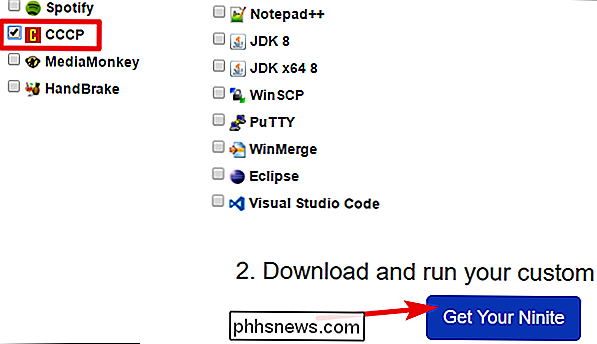
Une fois les codecs installés, vous devrez peut-être redémarrer votre ordinateur, mais vous pouvez généralement le faire. commencez à lire les fichiers à ce moment-là.

Comment passer à la VoIP et à la Fuite de votre Téléphone à la Maison Bill Forever
Vous pouvez profiter de la commodité d'une ligne téléphonique sans perdre votre argent durement gagné à votre fournisseur de télécommunications local. Poursuivez votre lecture en vous montrant comment vous débarrasser de la facture téléphonique, garder la ligne terrestre et profiter des appels locaux et interurbains gratuits dans le processus.

Mise à niveau et installation d'un nouveau disque dur ou SSD sur votre PC
La mise à niveau d'un disque dur est l'un des moyens les plus simples d'améliorer votre PC, que vous recherchiez l'augmentation de la vitesse d'un SSD fournit. Voici comment choisir et installer votre nouveau lecteur Première étape: choisir votre nouveau lecteur Choisir un lecteur qui correspond à vos budgets et qui répond à vos besoins constitue la première étape.



